Usar Filmora sin dificultad - Guía de usuario
-
Preparaciones en Mac
-
Cuenta - Mac
-
Inicio & configuración básica - Mac
- Histograma para Mac
- Barra de Herramientas Personalizada para Mac
- Favoritos Marcados para Mac
- Ajustes del proyecto en Mac
- Renderizar archivos de vista previa en Mac
- Administrar la línea de tiempo en Mac
- Cambiar la Calidad de Reproducción en Mac
- Logo Reveal Para Mac
- Touch Bar en Mac
- Medios para Usar en Mac
- Comienza con Filmora para Mac
- Notas de la Versión para Mac
- Diseño del Panel en Mac
- Atajos del Teclado en Mac
- Últimas Versiones y Características: V14
- Descargar/Registrar/Desinstalar
-
Compatibilidad & Especificaciones técnicas - Mac
-
Ajustes de rendimiento - Mac
-
-
Creación de proyectos - Mac
-
Importar & Recordar - Mac
-
Importar - Mac
-
Recordar - Mac
-
-
Edición de videos - Mac
-
Edición de video básica - Mac
- Seleccionar todos los clips en la línea de tiempo para Mac
- Nivel de Zoom de Reproducción para Mac
- Marcar Entrada y Marcar Salida para Mac
- Activar/Desactivar un Video para Mac
- Auto Ripple para Mac
- Atajos de Velocidad de Reproducción para Mac
- Marcadores para Mac
- Fondos Personalizados para Videos e Imágenes en Mac
- Agrupar clips en Mac
- Marcar el Clip en Mac
- Velocidad Uniforme en Mac
- Rampa de Velocidad en Mac
- Fotogramas Clave de Animación en Mac
- Regla de edición de video para Mac
- Bordes en Mac
- Capa de ajuste para Mac
- Línea de tiempo magnética para Mac
- Transformar en Mac
- Composición en Mac
- Estabilizar Video en Mac
- Recortar y hacer zoom en Mac
- Recortar y Hacer Zoom a los Videos
- Instantánea de Video en Mac
- Reproducir Video en Reversa
- Dividir y Cortar Videos en Mac
- Cambiar la Velocidad en Mac
- Congelar Fotogramas en Mac
- Sombra Paralela - Mac
- Mejora automática con Filmora en Mac
-
Edición de video avanzada - Mac
-
Edición de video con IA - Mac
- Herramienta de corte instantáneo en Mac
- Crea con el modo instantáneo en Mac
- Texto a Video IA para Mac
- Edición con Copiloto IA para Mac
- Cámara Superlenta con Flujo Óptico para Mac
- Edición IA Basada en Texto en Mac
- Plugin ChatGPT - Escritura automática con IA en Mac
- Eliminar objetos de video/fotos con IA para Mac
- Búsqueda inteligente para Mac
- Recorte Inteligente de IA para Mac
- Estilizador IA en Mac
- Recorte de retrato IA en Mac
- Reencuadre Automático en Mac
- Protección del tono de piel con IA para Mac
- Máscara Inteligente de IA para Mac
- Convertir idea a video con IA para Mac
- Retoque de video para Mac
- Efecto de sonido IA para Mac
- Seguimiento planar para Mac
- Mosaico facial IA para Mac
- Curva de trayectoria de fotogramas clave para Mac
- Potenciador de voz IA para Mac
- Detección de Escenas en Mac
- Corte de escena inteligente para Mac
- Videos cortos inteligentes para Mac
- Imagen a video para Mac
- Compresor de Video para Mac
- Convertir audio a video para Mac
- Rastreo de Movimiento en Mac - Wondershare Filmora para Mac
- Pantalla Verde (Chroma Key)- Wondershare Filmora para Mac
- Corrección de Lentes en Mac
-
-
Edición de audios - Mac
-
Edición de audio básica - Mac
-
Edición de audio avanzada - Mac
-
Edición de audio con IA - Mac
- ¿Cómo se realiza la clonación de voz con IA en Wondershare Filmora?
- Estiramiento de Audio para Mac
- Eliminador de Voz IA para Mac
- Generador de música IA para Mac
- Sincronización Automática de Ritmo en Mac
- Detección de Silencios en Mac
- Generación inteligente de BGM para Mac
- ¿Cómo utilizar la función de cambio de voz en Wondershare Filmora Mac?
- Eliminación de ruido de audio AI para Mac
- Estiramiento de Audio IA para Mac
-
-
Edición de texto - Mac
-
Edición de texto básica - Mac
-
Edición de texto avanzada - Mac
-
Edición de texto con IA - Mac
-
-
Personalización de video - Mac
-
Efectos de Video - Mac
- Tipos de títulos en Mac
- Añadir Máscara de Efectos para Mac
- Tipos de Elementos en Mac
- Calcomanías RA en Mac
- Colección de efectos para Mac
- Tipos de Efectos en Mac
- Añadir y Modificar Efectos Boris FX en Mac
- Añadir y Modificar Efectos NewBlue FX en Mac
- Efectos de cuenta regresiva de Filmora para Mac
- Añadir y Personalizar Superposiciones en Mac
- Activos de Filmstock en Mac
- Mosaico en Mac
- Face Off (Cara a Cara) en Mac
-
Efectos de Audio - Mac
-
Transiciones - Mac
-
Stickers - Mac
-
Filtros - Mac
-
Edición de color - Mac
- Efecto Viñeta para Mac
- Enfocar para Mac
- Ajustes de Luz para Mac
- HSL para Mac
- Vista de Comparación de Colores para Mac
- Ajustar Tonos para Mac
- Visores de Video Pro para Mac
- Balance de Blancos en Mac
- Mejorar el Color en Mac
- tone en Mac
- LUT 3D en Mac
- Curvas RGB del video en Mac
- Paleta de colores IA para Mac (Coincidencia de color)
- Ruedas de color para Mac
-
Animaciones - Mac
-
Plantillas - Mac
-
Centro de recursos - Mac
-
-
Exportar & Compartir - Mac
- El flujo de trabajo para exportar en Mac
- Configuración de Exportación para Mac
- Exportar un Clip Seleccionado para Mac
- Exportar un Rango de Video para Mac
- Flujo de trabajo y visión general para la exportación
- Exportar Video a la Computadora Local en Mac
- Exportar Video a Diferentes Dispositivos
- Subir un Video a YouTube en Mac
- Exportar video a Vimeo en Mac
- Creador de Miniaturas IA Para Mac
- Grabar en DVD en Mac
-
Cloud Backup - Mac
- Wondershare Drive en Mac
- Consigue 1GB de almacenamiento en la nube gratis
- Utilizar Wondershare Drive en Mac
- Encontrar archivos en Wondershare Drive en Mac
- Administrar Wondershare Drive en Mac
- Compartir archivos con Wondershare Drive en Mac
- Filmora Workspace para Mac
- Requisitos de los Controladores de la GPU para Mac
- Mejores Prácticas: Copia de seguridad en Nube
Listas de métodos abreviados de teclado
Los atajos de teclado te permiten editar videos más rápidamente. Familiarízate con las listas de atajos de teclado.
Índice
¿Cómo consultar la lista de métodos abreviados de teclado?
Ve a Wondershare Filmora 12 > Atajos de teclado para ver una lista de todos los atajos. Puede buscar rápidamente en esta lista utilizando la barra de búsqueda situada en la parte superior de la ventana.
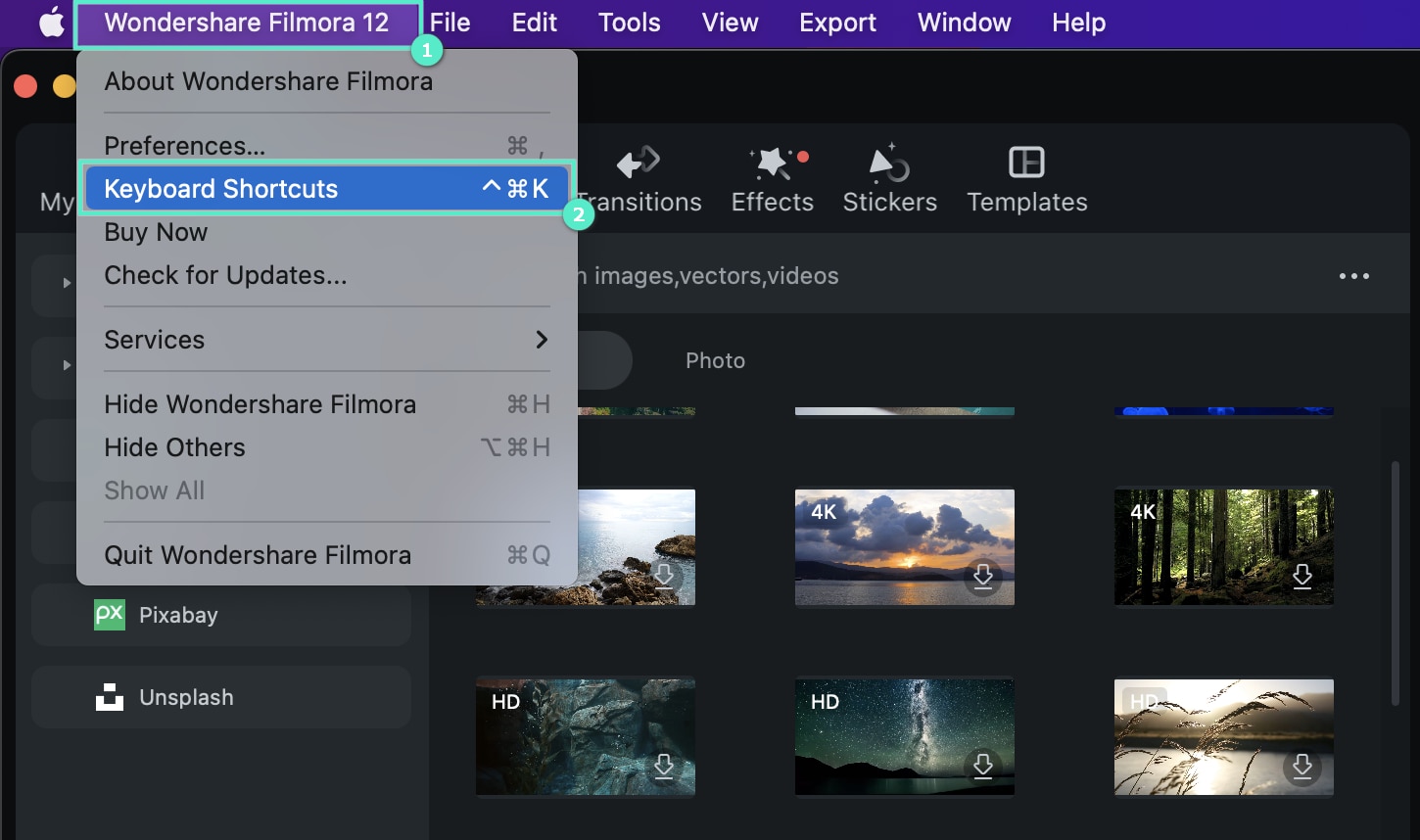
¿Cómo se cambian los atajos de teclado?
Haz clic en cualquier acceso directo para cambiarlo. No podrás cambiarlo por nada que ya esté en uso. Haz clic en Aceptar cuando hayas terminado para guardar los cambios. Puedes restaurar los accesos directos predeterminados en cualquier momento haciendo clic en Restaurar valores predeterminados.
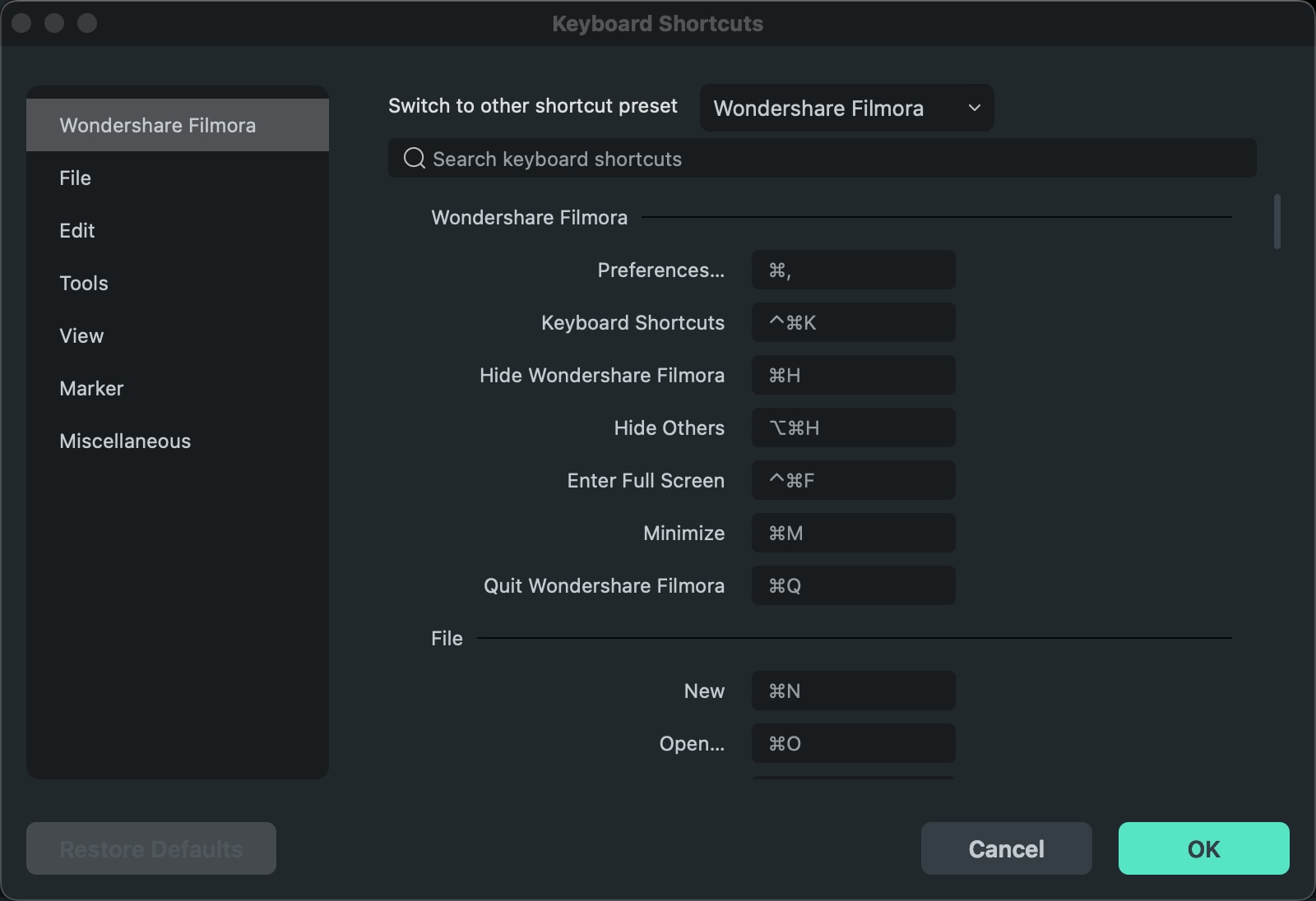
Filmora admite accesos directos en Shuttle Xpress y Nintendo Joy Con.
Lista completa de atajos de teclado
|
Módulo |
Comando |
Atajos de Mac |
|
Wondershare Filmora |
Preferencias |
Command+, |
|
Métodos abreviados de teclado |
Ctrl+Command+K |
|
|
Esconder Wondershare Filmora |
Command+H |
|
|
Ocultar a otros |
Opción+Comando+H |
|
|
Entrar en pantalla completa |
Ctrl+Comando+F |
|
|
Minimice |
Command+M |
|
|
Salir del Wondershare Filmora |
Command+Q |
|
|
Archivo |
Nuevo proyecto |
Command+N |
|
Proyecto abierto |
Command+O |
|
|
Cerrar Proyecto |
Command+W |
|
|
Guardar proyecto |
Command+S |
|
|
Guardar proyecto como |
Shift+Command+S |
|
|
Proyecto de archivo |
Shift+Command+A |
|
|
Importar archivos multimedia |
Command+I |
|
|
Grabar voz en off |
Command+R |
|
|
Añadir una carpeta nueva |
Shift+Command+N |
|
|
Editar |
Deshaga |
Command+Z |
|
Rehacer |
Shift+Command+Z |
|
|
Corte |
Command+X |
|
|
Copia |
Command+C |
|
|
Pegar |
Command+V |
|
|
Duplicar |
Command+D |
|
|
Borrar seleccionados |
Retroceso |
|
|
Suprimir ondulación |
Mayús+Supr |
|
|
Cerrar brecha |
Opción+D |
|
|
Select All |
Command+A |
|
|
Efectos de copia |
Opción+Comando+C |
|
|
Efectos de la pasta |
Opción+Comando+V |
|
|
Exportar el rango seleccionado |
X |
|
|
Cancelar el intervalo seleccionado |
Ctrl+X |
|
|
Codazo a la izquierda |
Opción+Izquierda |
|
|
Dar un codazo a Rightt |
Opciónt+Derecha |
|
|
Empujar hacia arriba |
Opción+Arriba |
|
|
Empujar hacia abajo |
Opción + Abajo |
|
|
Herramientas |
Editar propiedades |
Opción+E |
|
Dividir |
Command+B |
|
|
Recortar Inicio al cabezal de reproducción |
Opción+[ |
|
|
Recortar extremo a cabezal de reproducción |
Opción+] |
|
|
Recortar para ajustar |
Command+F |
|
|
Recortar y ampliar |
Opción+C |
|
|
Girar 90 CW |
Comando+Opción+Flecha derecha |
|
|
Girar 90 CCW |
Comando+Opción+Flecha izquierda |
|
|
Grupo Keep |
Command+G |
|
|
Desagrupar |
Opción+Comando+G |
|
|
Mostrar control de velocidad |
Opción+R |
|
|
Velocidad y duración |
Ctrl+R |
|
|
Añadir fotograma congelado |
Opción+F |
|
|
Separar audio |
Ctrl+Opción+D |
|
|
Silenciar |
Mayús+Comando+M |
|
|
Estabilización |
Opción+S |
|
|
Corrección del color |
Mayús+Comando+C |
|
|
Pantalla verde/croma |
Mayús+Comando+G |
|
|
Marca Roja |
Command+1 |
|
|
Marca Naranja |
Command+2 |
|
|
Marca amarilla |
Command+3 |
|
|
Marca Verde |
Command+4 |
|
|
Marca azul cian |
Command+5 |
|
|
Marca Azul |
Command+6 |
|
|
Marca violeta |
Command+7 |
|
|
Marca Gris |
Command+8 |
|
|
Seleccionar todos los clips con la misma marca de color |
Command+` |
|
|
Vista previa |
Volver/Entrar |
|
|
Añadir fotograma clave |
Opción+Clic izquierdo |
|
|
Llave marco anterior |
[ |
|
|
Siguiente fotograma clave |
] |
|
|
Pista de movimiento |
Opción+X |
|
|
Combinación de colores |
Opción+M |
|
|
Inserte |
Mayús+Comando+I |
|
|
Sobrescribir |
Mayús+Comando+O |
|
|
Sustituir |
Opción+arrastre del ratón |
|
|
Revelar en Finder |
Mayús+Comando+R |
|
|
Solicitar |
Opción+A |
|
|
Modo de división rápida |
C |
|
|
Seleccionar modo |
V |
|
|
Ver |
Reproducir/Pausa |
Espacio |
|
Stop |
Ctrl+/ |
|
|
Reproducir a pantalla completa |
Opción+Intro |
|
|
Instantánea |
Ctrl+Opción+S |
|
|
Cuadro anterior/ Mover a la izquierda |
Izquierda |
|
|
Siguiente fotograma/ Mover a la derecha |
Derecha |
|
|
Punto de edición anterior/ Mover hacia arriba |
Subir |
|
|
Siguiente punto de edición/ Mover hacia abajo |
Abajo |
|
|
Segundo anterior |
Mayús+Izquierda |
|
|
Siguiente Segundo |
Mayús+Derecha |
|
|
Marcador anterior |
Mayús+Arriba |
|
|
Próximo marcador |
Mayúsculas+Abajo |
|
|
Inicio del proyecto |
Inicio |
|
|
Fin del proyecto |
Fin |
|
|
Clip seleccionado Inicio |
Mayús+I |
|
|
Extremo del clip seleccionado |
Mayús+O |
|
|
Ampliar línea de tiempo |
Comando+= |
|
|
Alejar línea de tiempo |
Comando+- |
|
|
Zoom para ajustar la línea de tiempo |
Mayús+Z |
|
|
Seleccionar anterior |
Select previous |
|
|
Selecciona Siguiente |
Comando+derecha |
|
|
Ver izquierda |
Opción+Desplazar hacia arriba |
|
|
Ver derecha |
Opción+Desplazar hacia abajo |
|
|
Ver arriba |
Desplazarse hacia arriba |
|
|
Ver abajo |
Desplazarse hacia abajo |
|
|
Acercar la línea de tiempo |
Comando+= |
|
|
Alejar la línea de tiempo |
Comando+- |
|
|
Zoom para ajustar la línea de tiempo |
Mayús+Z |
|
|
Ampliar |
Comando+Desplazamiento hacia arriba |
|
|
Alejar |
Comando+Desplazamiento hacia abajo |
|
|
Entrar en pantalla completa |
Ctrl+Comando+F |
|
|
Fabricante |
Marcar en |
I |
|
Marcar |
O |
|
|
Borrar entrada y salida |
Mayúsculas+Comando+X |
|
|
Quitar En punto |
Opción+I |
|
|
Eliminar Punto de salida |
Opción+O |
|
|
Añadir marcador |
M |
|
|
Editar el marcador |
Mayús+M |
|
|
Miscelánea |
Exportar |
Command+E |
Artículos Relacionados
Artículos relacionados
F.A.Q
Renderizar archivos de vista previa en Mac
Esta lección de nuestro tutorial de Filmora está dedicada al Botón de Renderización que garantizará la reproducción fluida de los archivos de video y los efectos visuales que añadas a la línea de tiempo.
Descargar/Registrar/Desinstalar
Descargar/Registrar/Desinstalar Filmora para Mac
Logo Reveal Para Mac
¿Quieres animar el logotipo de tu marca para que tenga un aspecto profesional? Descubre cómo Wondershare Filmora te ayuda a crear la animación perfecta con logo reveal.


